6.11 模型的外观处理
模型的外观设置包括对模型进行着色、纹理处理以及透明设置等。模型的外观将与模型一同保存,但模型外观只有在工作室状态下才会显示,在实体图、着色图和线框图状态下,不会显示。单击用户界面资源工具条区中的“部件中的材料”按钮 (此按钮在选择下拉菜单
(此按钮在选择下拉菜单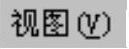
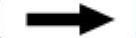

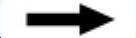
 命令后才会出现),在系统弹出的“部件中的材料”对话框中,直接拖动外观到模型上,便可添加外观。下面以一个花瓶部件模型为例,说明对该模型进行外观处理的一般过程。
命令后才会出现),在系统弹出的“部件中的材料”对话框中,直接拖动外观到模型上,便可添加外观。下面以一个花瓶部件模型为例,说明对该模型进行外观处理的一般过程。
Step1.打开文件D:\ug7.1\work\ch06\ch06.11\vase.prt。
Step2.选择命令。选择下拉菜单
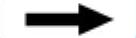
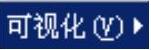
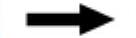
 命令,系统弹出“材料/纹理”工具条,如图6.11.1所示,此时为不激活状态。
命令,系统弹出“材料/纹理”工具条,如图6.11.1所示,此时为不激活状态。
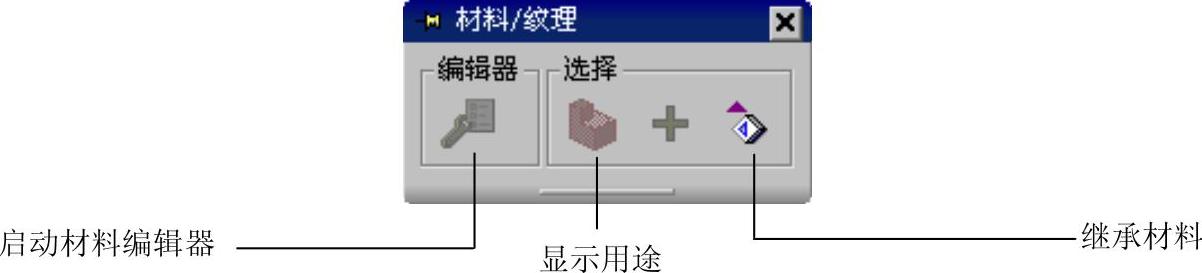
图6.11.1 “材料/纹理”工具条
Step3.设置工作室状态。在绘图区右击,在系统弹出的快捷菜单中选择
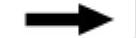
 命令。
命令。
Step4.添加外观设置。
方法一:直接添加已有外观设置。
单击资源工具条区中的“部件中的材料”按钮 ,在系统弹出图6.11.2所示的“部件中的材料”选项卡,选择要添加的已有外观设置,直接拖动到模型上,如图6.11.3所示。
,在系统弹出图6.11.2所示的“部件中的材料”选项卡,选择要添加的已有外观设置,直接拖动到模型上,如图6.11.3所示。
说明:如果“部件中的材料”选项卡中没有所需要的外观设置,可以单击“系统材料”按钮 ,在系统弹出的“系统材料”选项卡(图6.11.4)中,选择要添加的外观设置,直接拖动外观到模型上。如需要改变外观设置,可以直接将其他外观设置拖到部件上。
,在系统弹出的“系统材料”选项卡(图6.11.4)中,选择要添加的外观设置,直接拖动外观到模型上。如需要改变外观设置,可以直接将其他外观设置拖到部件上。
方法二:通过材料编辑器添加外观设置。
(1)新建部件中的材料文件。在“部件中的材料”选项卡中右击,在弹出的快捷菜单中选择
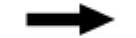
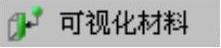 命令。单击“材料/纹理”工具条中的“启动材料编辑器”按钮
命令。单击“材料/纹理”工具条中的“启动材料编辑器”按钮 ,系统弹出图6.11.5所示的“材料编辑器”对话框(一)。在“材料编辑器”对话框(一)的
,系统弹出图6.11.5所示的“材料编辑器”对话框(一)。在“材料编辑器”对话框(一)的 文本框中输入新增加的外观名称材料color,单击
文本框中输入新增加的外观名称材料color,单击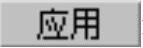 按钮。
按钮。
(2)定义颜色。在“材料编辑器”对话框(一)中选择 选项卡,在
选项卡,在 文本框中输入数值0.0,在
文本框中输入数值0.0,在 下拉列表中选择材料类型
下拉列表中选择材料类型 ,单击
,单击 选项后的颜色区域,系统弹出图6.11.6所示的“颜色”对话框,选取图6.11.6所示的颜色,单击
选项后的颜色区域,系统弹出图6.11.6所示的“颜色”对话框,选取图6.11.6所示的颜色,单击 按钮。
按钮。
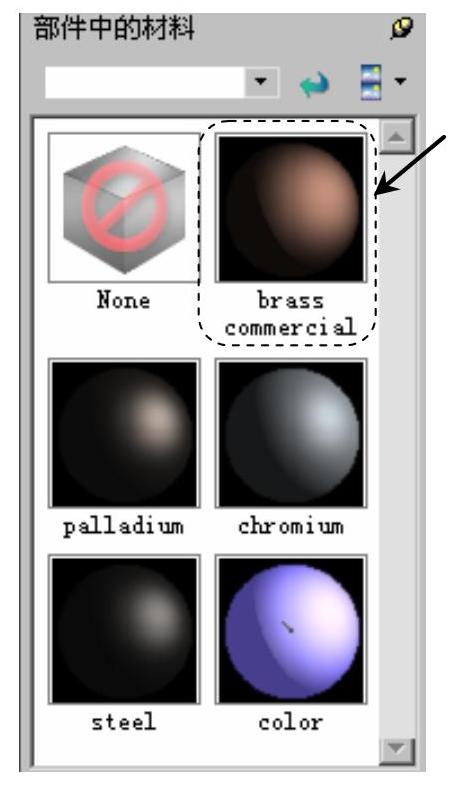
图6.11.2 “部件中的材料”选项卡
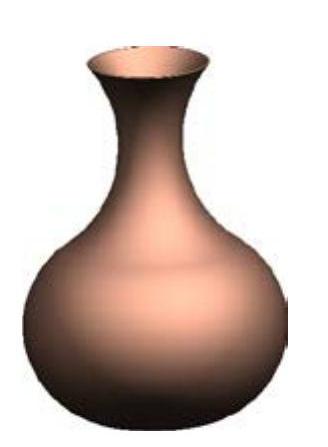
图6.11.3 直接添加外观结果
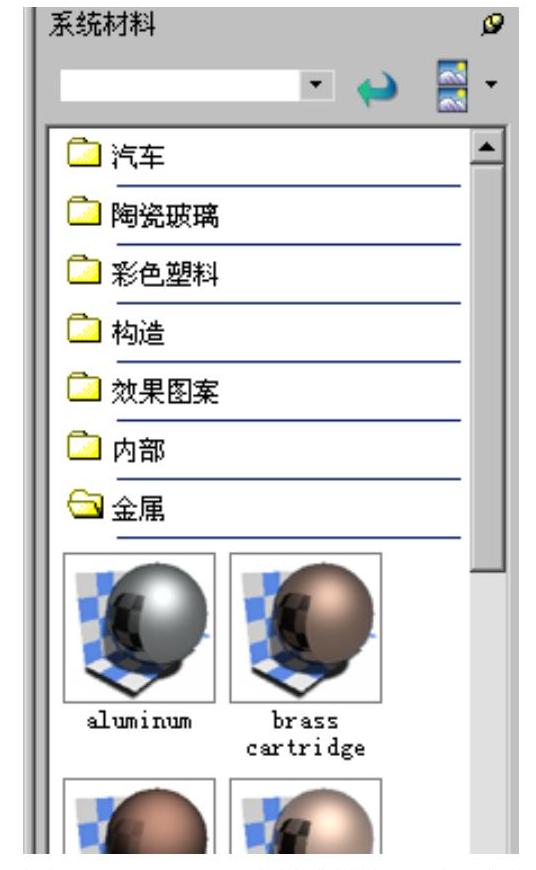
图6.11.4 “系统材料”选项卡
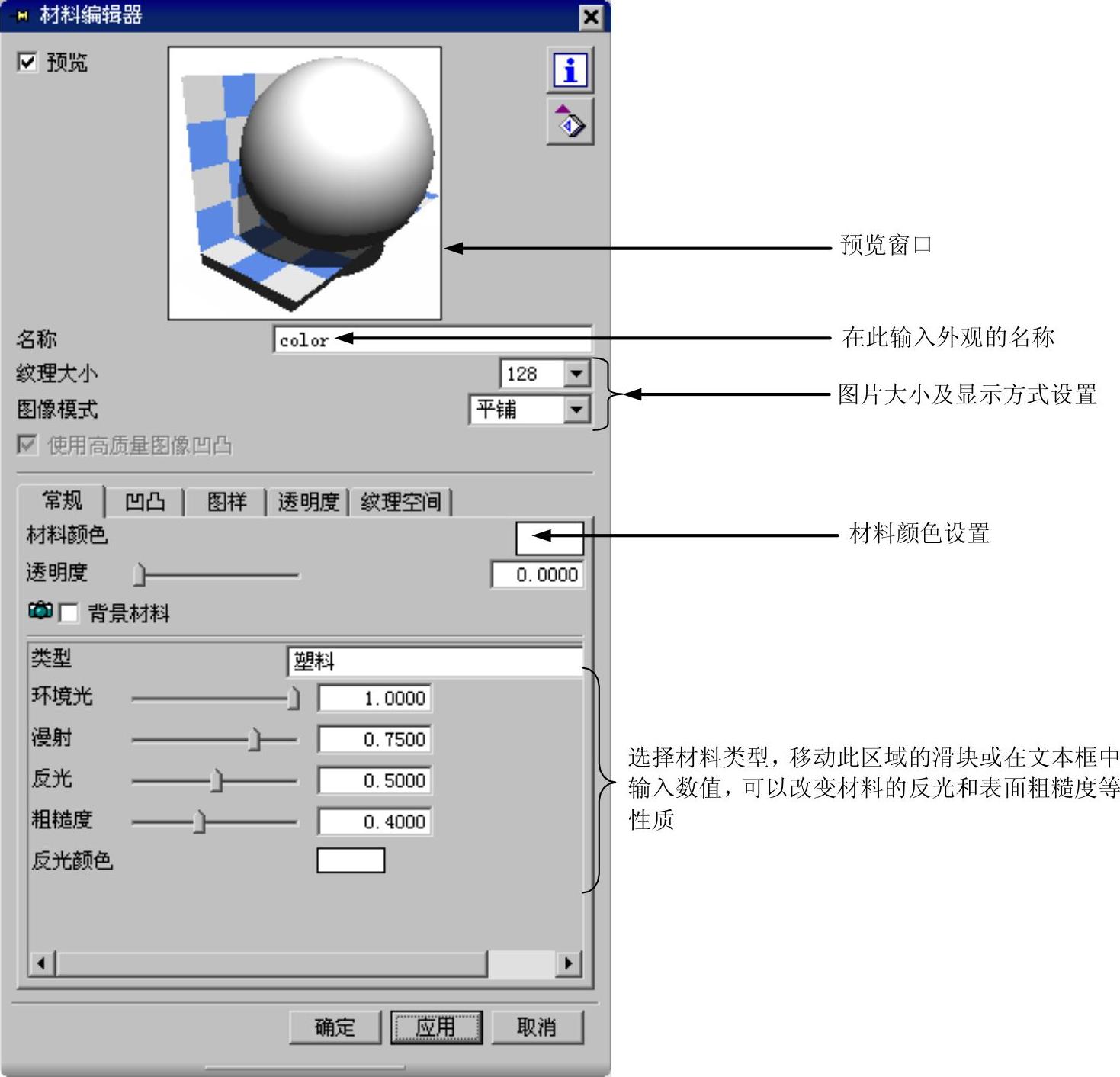
图6.11.5 “材料编辑器”对话框(一)
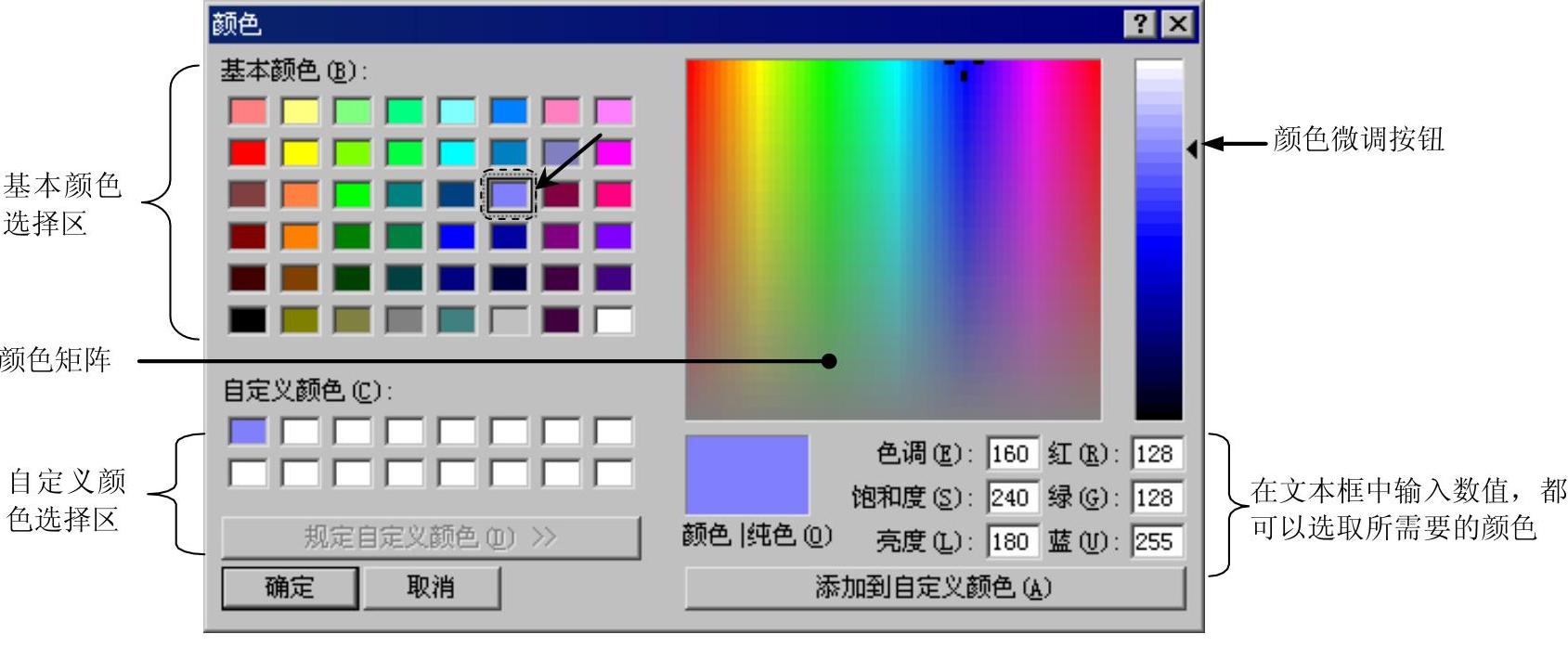
图6.11.6 “颜色”对话框
说明:
可以通过以下方法设置所需要的颜色:
● 单击基本颜色选择区中的一种颜色。
● 在颜色矩阵中选取一种颜色,然后通过右侧微调按钮进行较精确的调整,单击
 按钮,在自定义颜色选择区中选择新定义的颜色。
按钮,在自定义颜色选择区中选择新定义的颜色。
(3)添加表面突起纹理。单击 选项卡,在“类型”下拉列表中选择
选项卡,在“类型”下拉列表中选择 选项,在
选项,在 文本框中设定参数为8.0(图6.11.7),单击
文本框中设定参数为8.0(图6.11.7),单击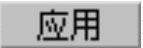 按钮;单击用户界面资源工具条区中的“部件中的材料”按钮
按钮;单击用户界面资源工具条区中的“部件中的材料”按钮 ,在系统弹出的“部件中的材料”窗口中选择新建材料color,拖动到模型上,结果如图6.11.8所示。
,在系统弹出的“部件中的材料”窗口中选择新建材料color,拖动到模型上,结果如图6.11.8所示。
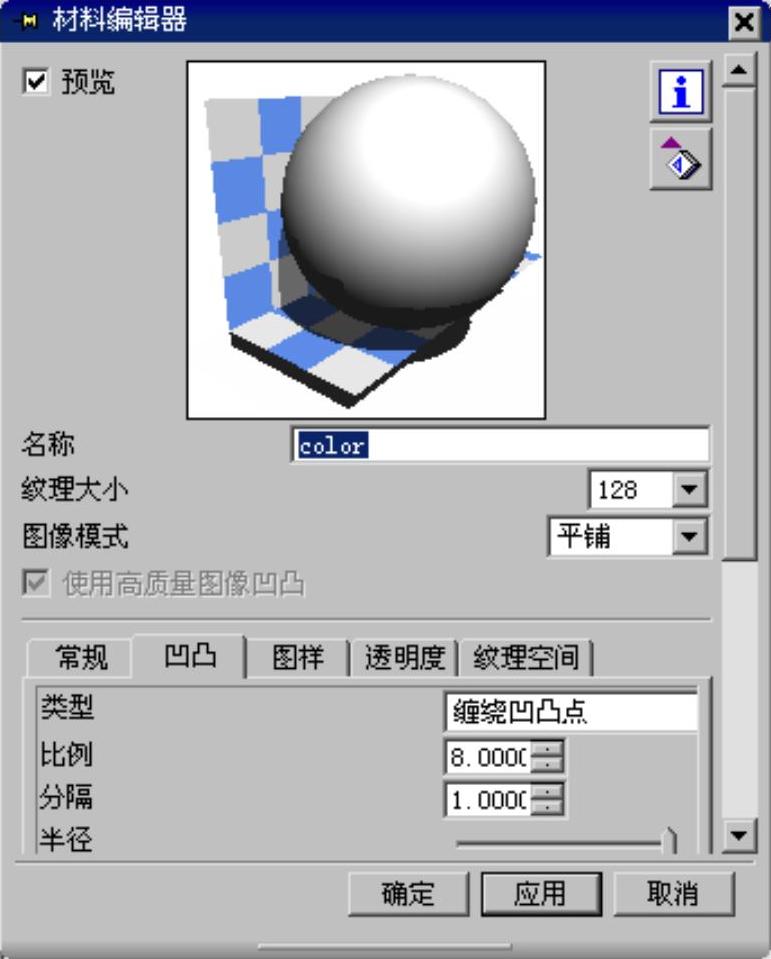
图6.11.7 “材料编辑器”对话框(二)

图6.11.8 缠绕凹凸点结果
(4)添加表面图样纹理。单击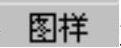 选项卡,在“类型”下拉列表中选择
选项卡,在“类型”下拉列表中选择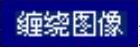 选项,单击
选项,单击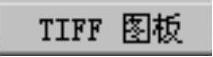 按钮,系统弹出“TIFF图板”对话框,单击
按钮,系统弹出“TIFF图板”对话框,单击 按钮,如图6.11.9所示。选择底图图像(图6.11.9),单击
按钮,如图6.11.9所示。选择底图图像(图6.11.9),单击 按钮,单击“材料编辑器”对话框(二)的
按钮,单击“材料编辑器”对话框(二)的 按钮,结果如图6.11.10所示,完成部件的渲染。
按钮,结果如图6.11.10所示,完成部件的渲染。
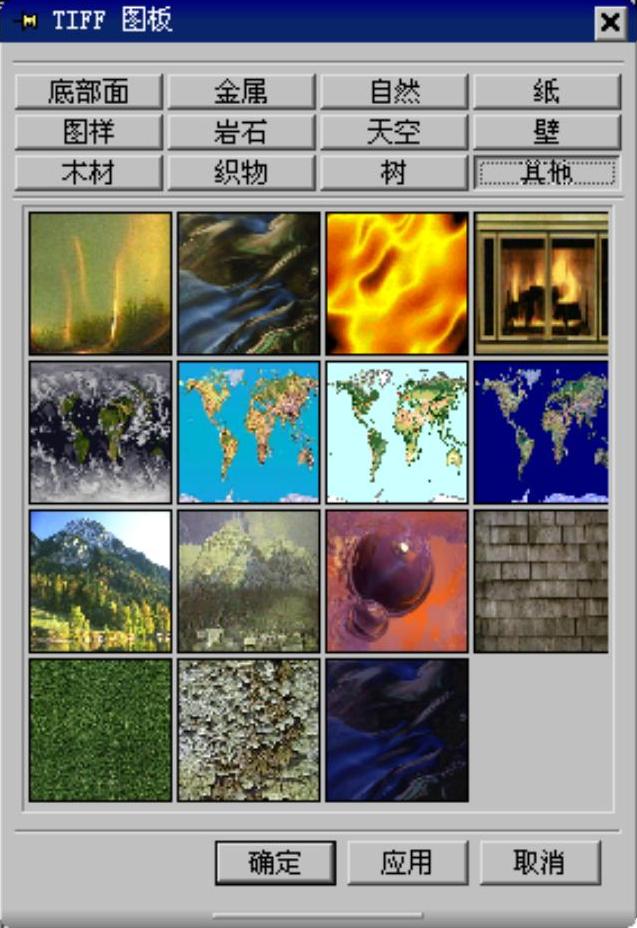
图6.11.9 “TIFF图板”对话框

图6.11.10 缠绕图片结果
